Możliwe, że już wiesz, jak ręcznie utworzyć zapis pracy. Teraz nadszedł czas, aby nauczyć się, jak utworzyć zapis pracy poprzez odbijanie się! 🕑
Zacznij od uruchomienia aplikacji TimeChief na swoim urządzeniu.
Na głównym ekranie zobaczysz przegląd swojego tygodnia. Aby utworzyć nowy zapis pracy, naciśnij przycisk + znajdujący się w prawym dolnym rogu ekranu.
Z opcji, które się pojawią, wybierz Odbij się.
Pojawi się stoper, wyświetlający Twój aktualny czas pracy w czasie rzeczywistym.
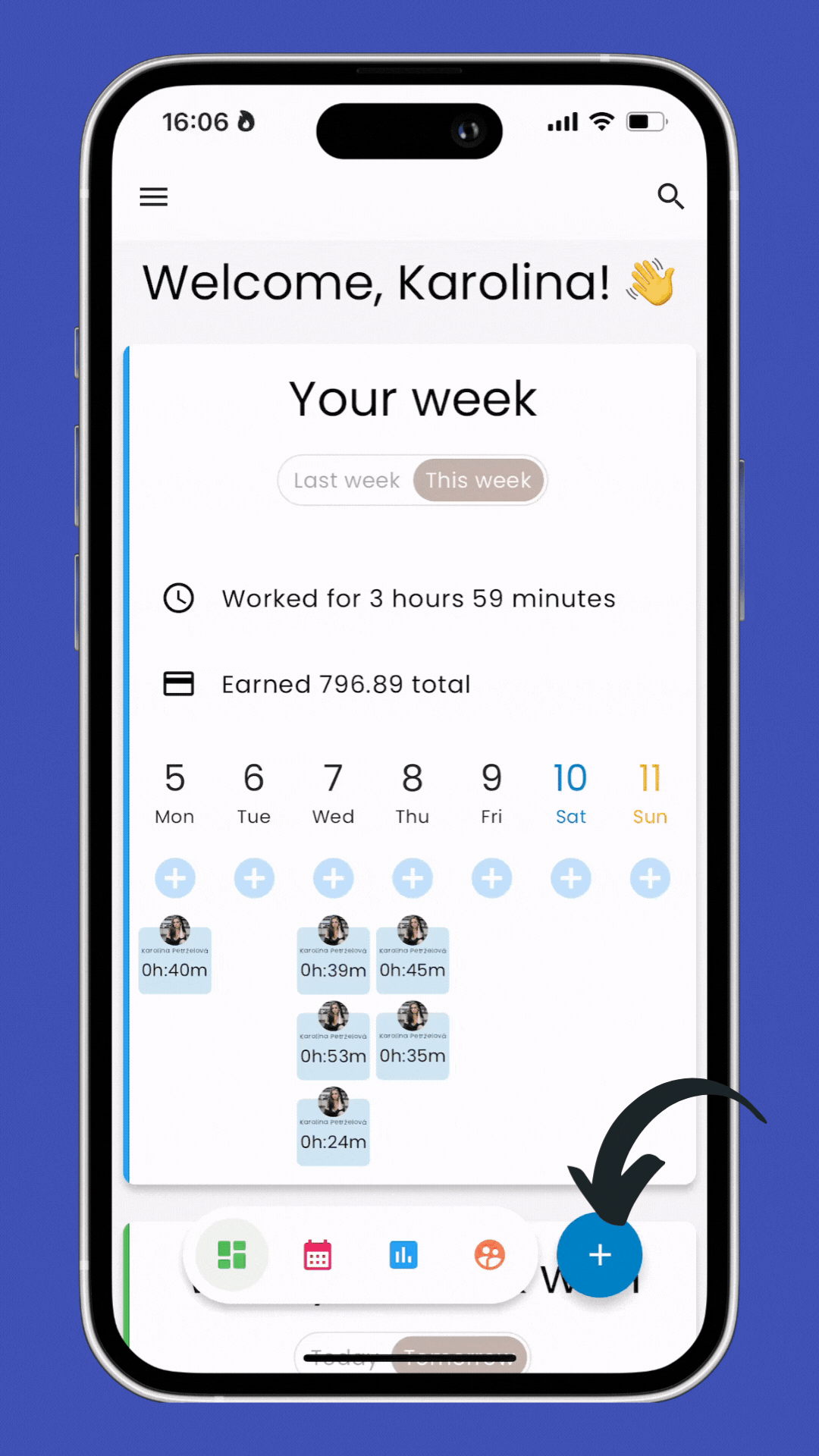
Jeśli musisz dostosować szczegóły, takie jak stawka godzinowa lub dodać notatkę, naciśnij Edytuj. Wprowadź niezbędne zmiany, a następnie zapisz zaktualizowany zapis.
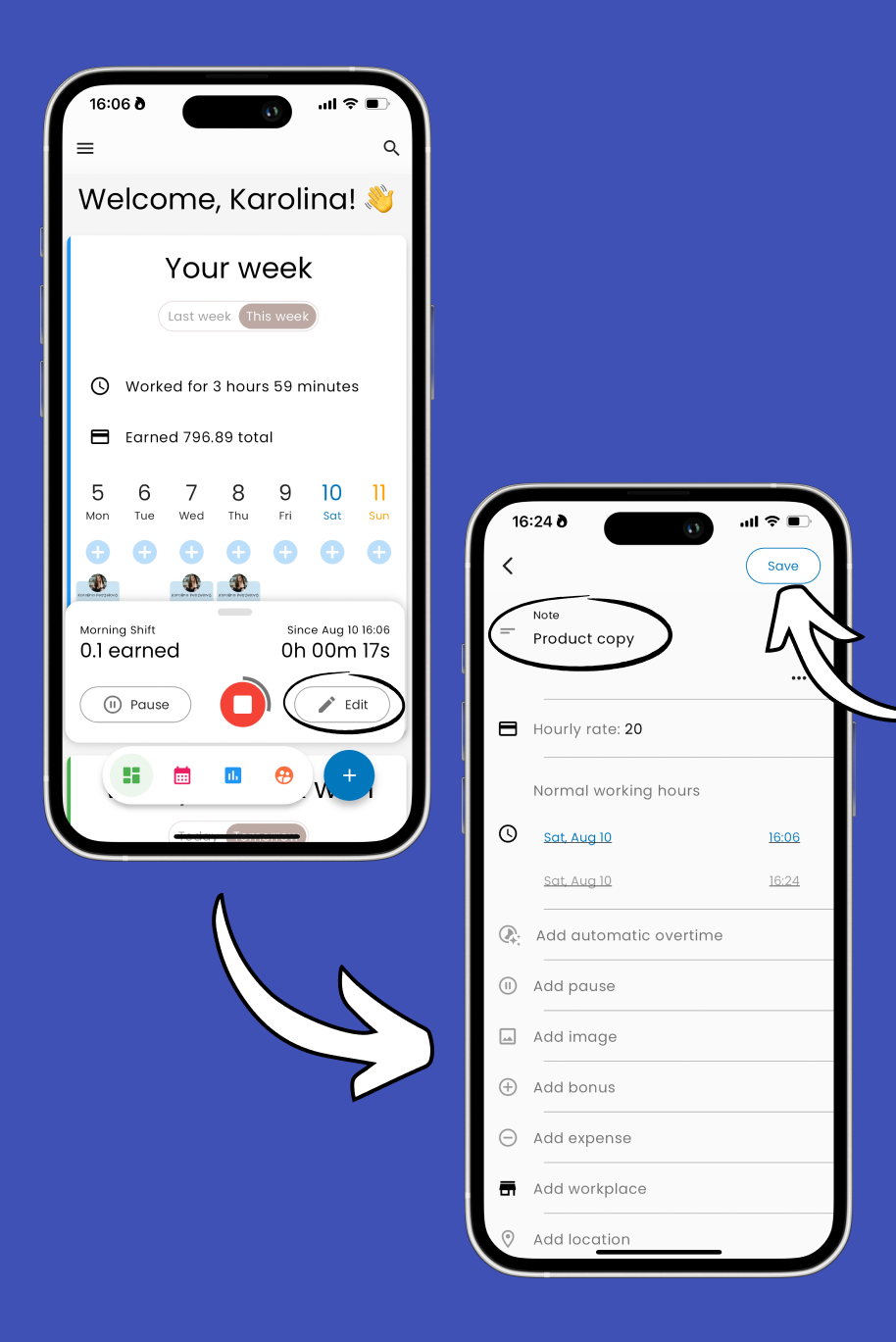
Przesuń w górę na timerze, aby zobaczyć wszystkie szczegóły swojego bieżącego zapisu pracy.
Aby ukryć szczegóły, po prostu przesuń w dół.
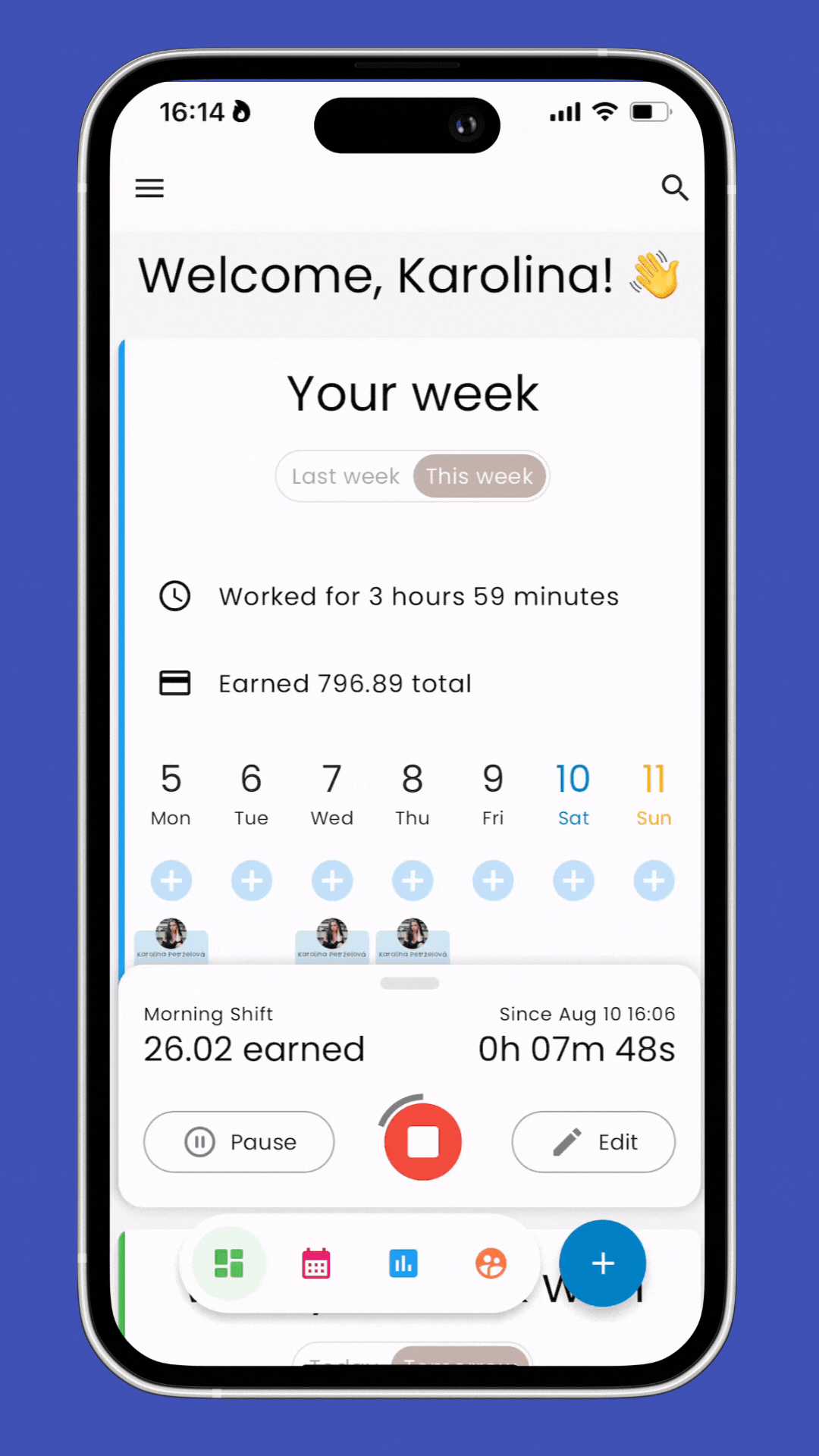
Jeśli chcesz tymczasowo ukryć timer, przesuń w lewo lub w prawo.
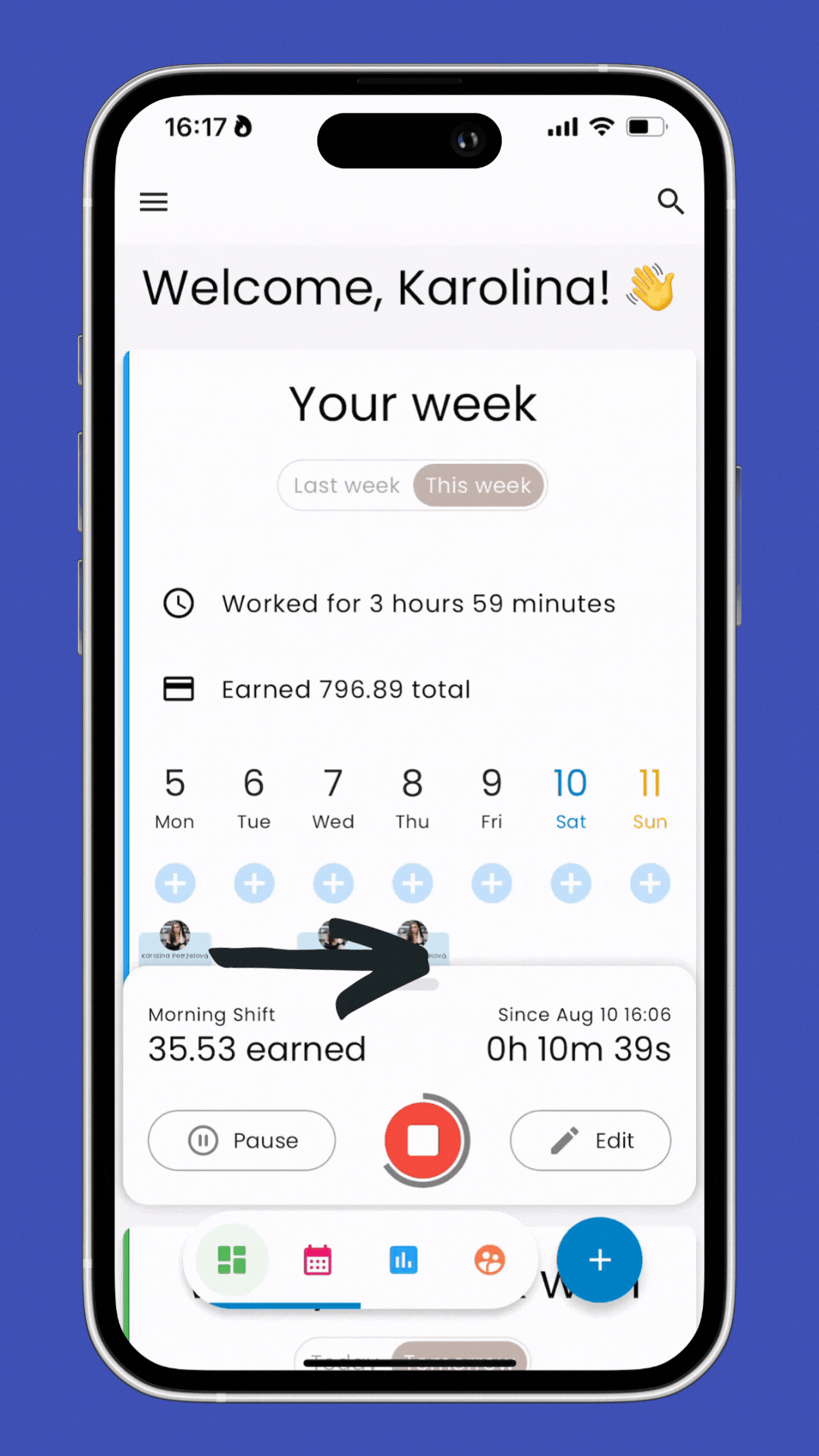
Jeśli potrzebujesz przerwy, dotknij Wstrzymaj. To wstrzyma timer, a Ty możesz go wznowić, gdy będziesz gotowy do kontynuowania pracy.
Gdy skończysz pracę, dotknij ikony Zatrzymaj, aby zakończyć nagrywanie.
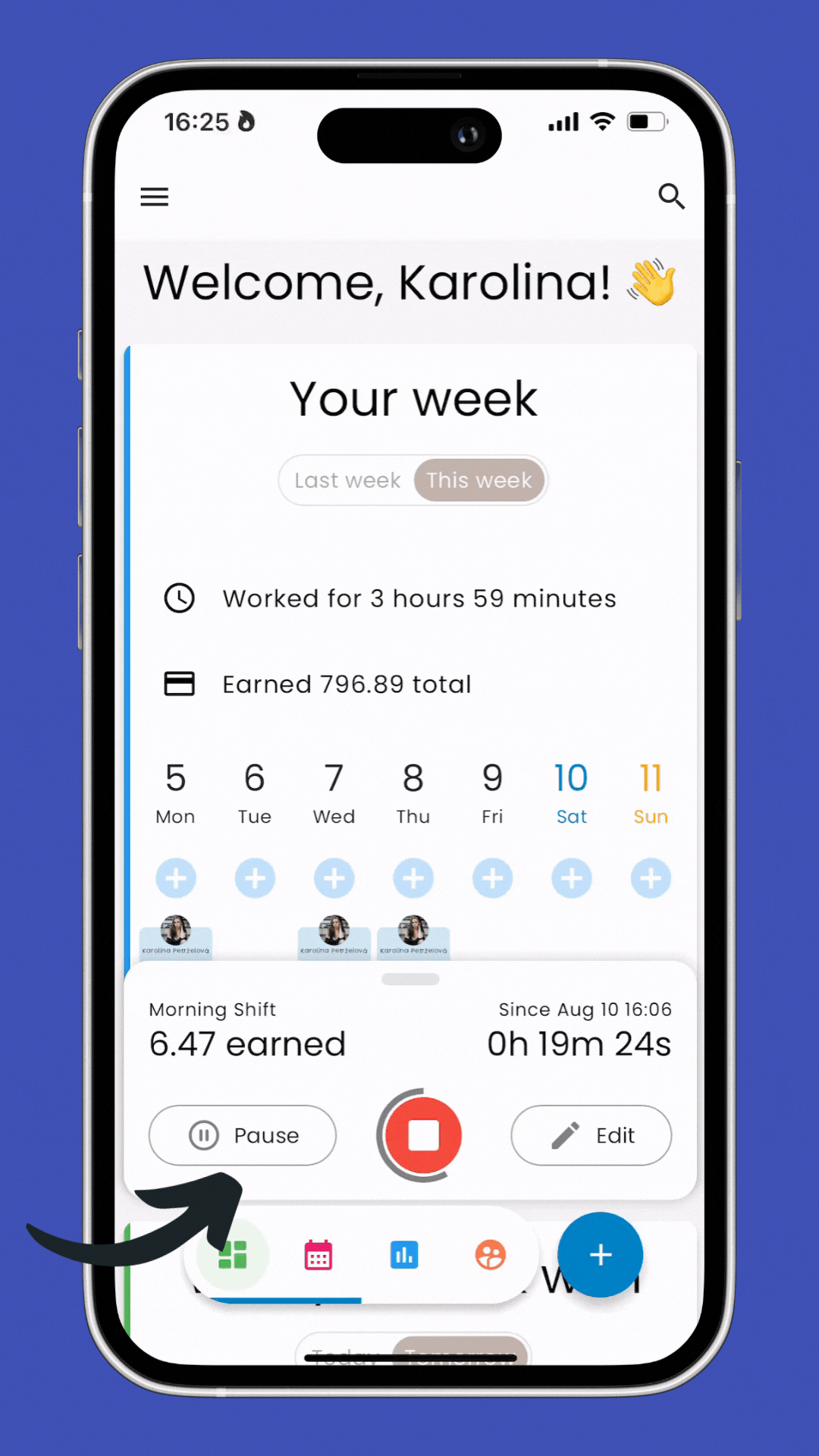
Po utworzeniu rekordu pracy zobaczysz go na głównym ekranie. Stuknij w niego, aby zobaczyć szczegóły.
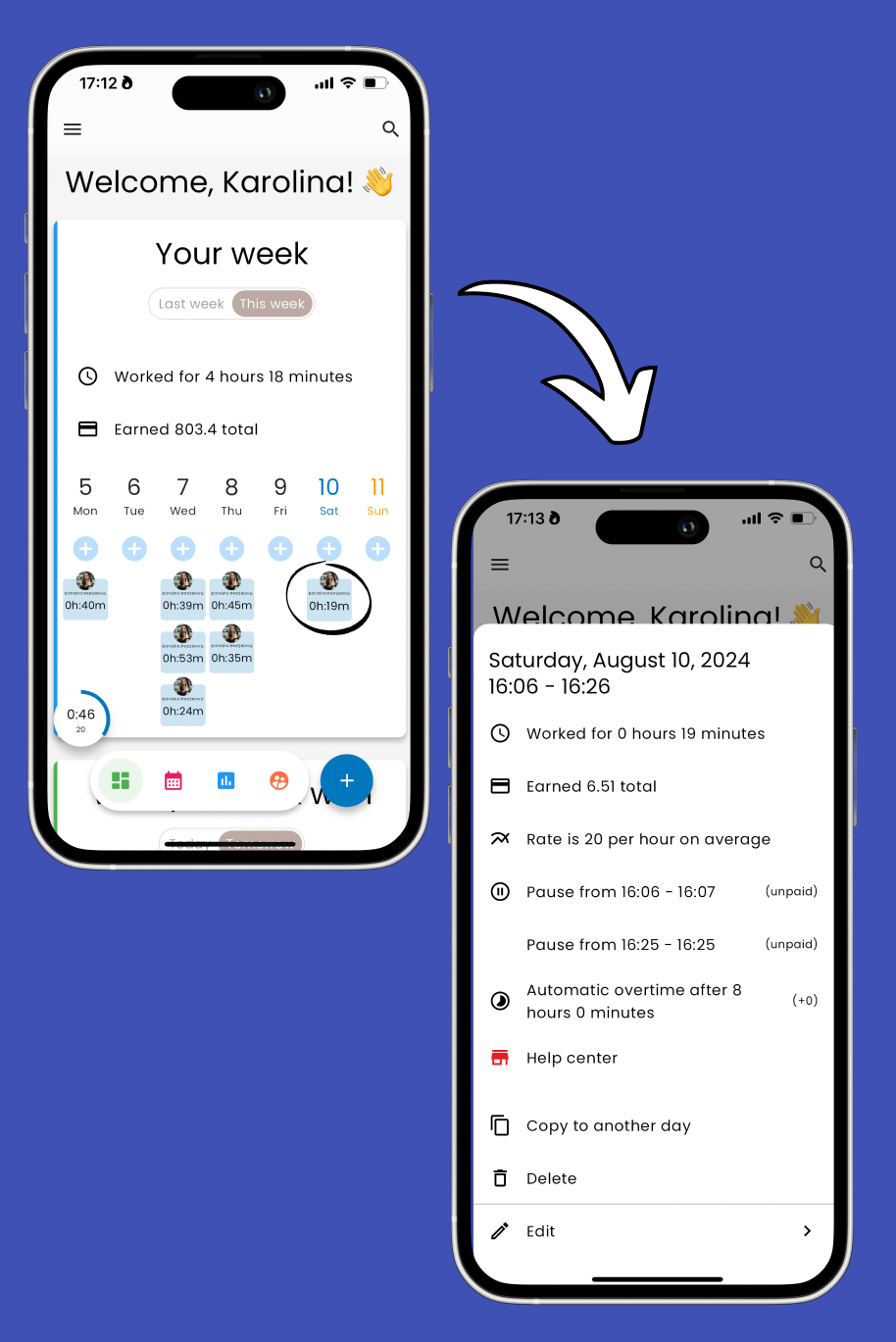
Korzystanie z funkcji zegarowania upraszcza proces śledzenia godzin pracy, zapewniając dokładność i łatwość zarządzania czasem.
Powiązane artykuły:
👉🏼 Dodaj czasy pracy ręcznie